|
|
LAVIE Tab E(Android 9.0)でスリープするまでの時間を設定する方法 | ||
LAVIE Tab E(Android 9.0)でスリープするまでの時間を設定する方法 |
Q&A番号:021946 更新日:2020/10/20
 | LAVIE Tab E(Android 9.0)で、スリープするまでの時間を設定する方法について教えてください。 |
 | タブレットを操作しないまま一定時間が経過すると、自動的に画面の表示が消えます。画面がスリープするまでの時間は、任意に設定できます。 |
タブレットを操作しないまま一定時間が経過すると、自動的に画面の表示が消えます。画面がスリープするまでの時間は、任意に設定できます。
はじめに
LAVIE Tab E(Android 9.0)では、タブレットを操作していない状態で一定の時間が経過すると、自動的にスリープモードになり画面がタイムアウトして表示が消えます。画面がスリープするまでの時間は、任意に設定できます。
スリープ後に画面を表示するには、再度電源ボタンを押して表示します。
操作手順
LAVIE Tab E(Android 9.0)でスリープするまでの時間を設定するには、以下の操作手順を行ってください。
ホーム画面を開き、画面最下部から上に長めにスワイプします。
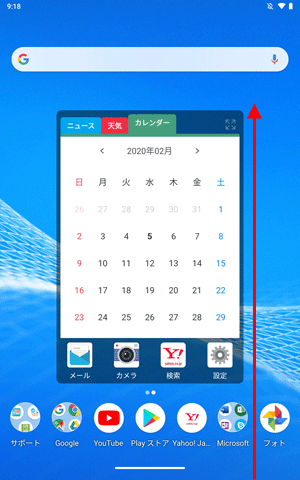
アプリの一覧が表示されます。
「設定」をタップします。
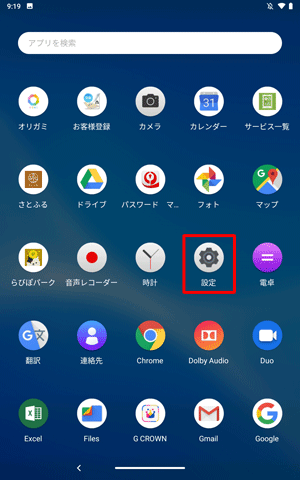
「設定」が表示されます。
「ディスプレイ」をタップします。
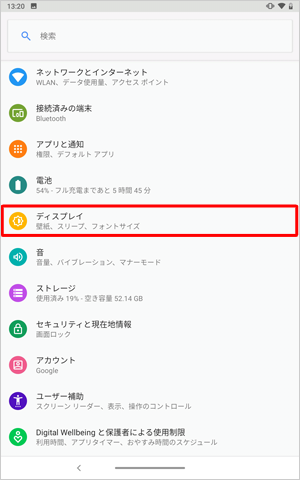
「ディスプレイ」が表示されます。
「スリープ」をタップします。
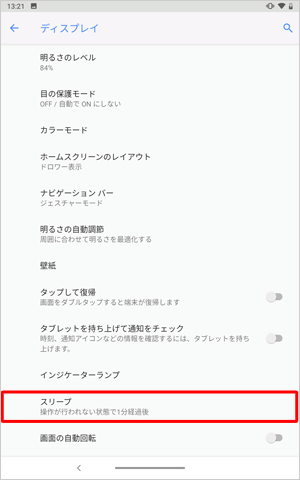
表示された「スリープ」の一覧から、目的の時間をタップします。
ここでは例として、5分をタップします。
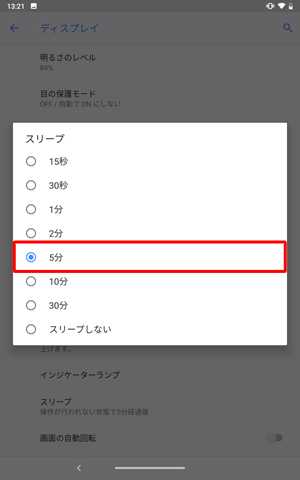
以上で操作完了です。
選択した時間でスリープの設定が表示されていることを確認してください。
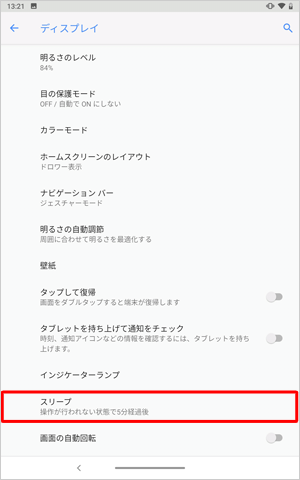
対象製品
PC-TE510KAS / PC-TE710KAW / PC-TE708KAS / PC-TE508KAS / PC-TE507KAS
このQ&Aに出てきた用語
|
|
|


 LAVIE Tab(Android)でスリープするまでの時間を設定する方法
LAVIE Tab(Android)でスリープするまでの時間を設定する方法








